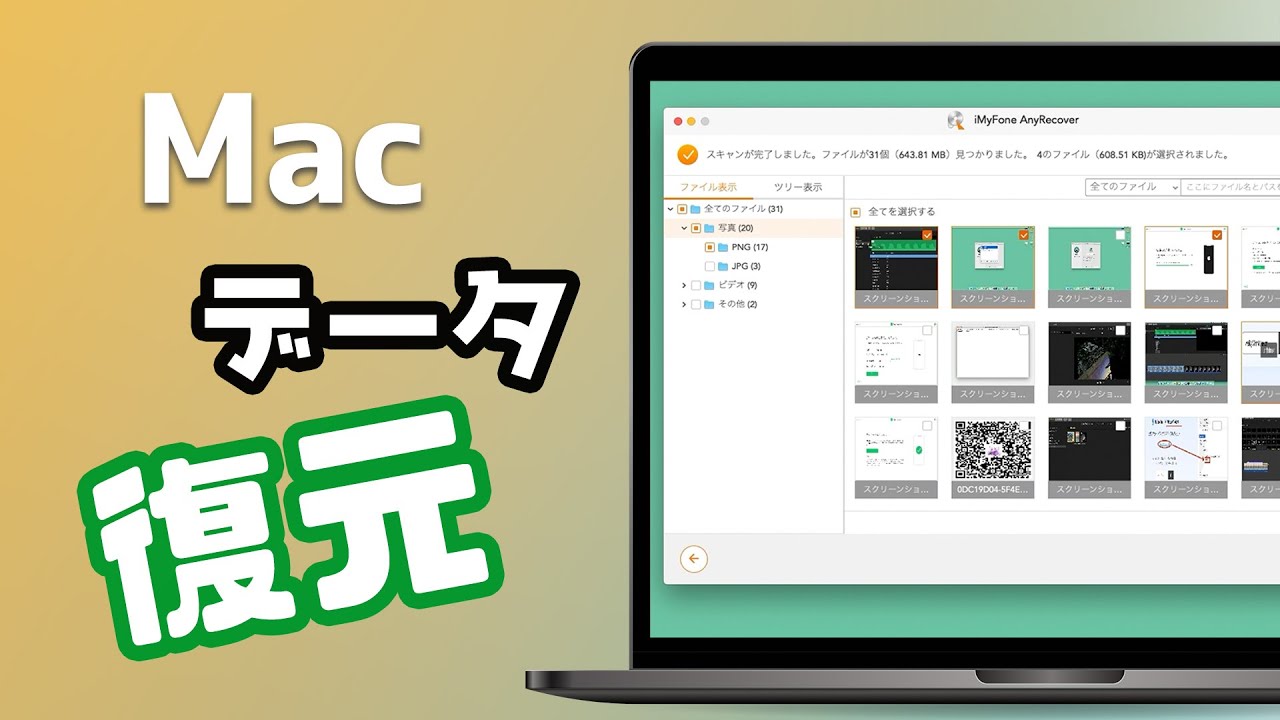Appleが2020年に発表した「Appleシリコン」は、これまでのApple製品に搭載されていたIntel製のCPUとは何が異なるのでしょうか?この記事では、爆速で力強く動作してくれるとも噂されているAppleの未来の頭脳について解説しています。また、あわせてMacからファイルをリカバリーできる方法も紹介します。ぜひ読んでみてください。

Part 1.Appleの未来の頭脳-Appleシリコン
1Appleシリコンとは?
Appleシリコンとは、Appleが開発した、自社製造のプロセッサーのことを指します。Appleは従来、自社製品にはIntelなどの他社製のプロセッサーを使用していましたが、2020年にM1チップを発表し、自社製のプロセッサーに移行しました。
M1チップは、Appleが独自に開発したARMアーキテクチャーを採用しており、従来のx86アーキテクチャーを採用していたIntelプロセッサーとは異なる設計になっています。これにより、従来のMacと比較して高速かつ省電力であり、またiOSアプリケーションを直接実行することができるなどの特徴があります。
Appleシリコンには、これまでのような「CPUとチップセットの組み合わせ」ではなく、SoCと呼ばれるものが採用されています。SoCはiPhoneやiPadに搭載されてきたシステムですから、Appleシリコンが搭載された新しいMacは、ハードウェア的にはiPhoneなのにMacの仕事ができるマシンといえるかもしれません。
Appleは今後も、自社製のプロセッサーを開発していくと発表しており、これによってMacの性能がさらに向上することが期待されています。
2SoCとは?
SoCはSystem on a Chipを意味し、簡単に言えば、ひとつのチップの内部に、CPU、GPU、メモリ、入出力インターフェイスなどがすべて詰め込まれたシステムです。
先に触れたように、これまではCPUもGPUも異なるチップとして組み込まれていました。このような作りだと、情報の伝達経路の距離が無駄に長くなってしまい、情報処理に時間がかかってしまいます。
しかし、Appleシリコンのようにすべてがひとまとまりになっていればどうでしょうか?すべての機能が隣り合わせになっているので情報の伝達効率が向上し、情報処理のスピードは格段にアップします。
Part 2.Appleシリコンと従来のCPUとは何が異なる
1AppleシリコンではIntel Macのためのソフトも動作
新しいAppleシリコンは、ARMアーキテクチャを採用しているので、ARMの言語で動作します。しかし、IntelのCPUはx86言語で動作するため、この両者に互換性はありません。そのため、IntelのCPUを搭載するMacのために作られたソフトを、Appleシリコンでも動かせるように、「Rosetta 2」というシステムを作って言語間の障壁を取り払っています。ほとんどのIntel Mac用のソフトはAppleシリコン搭載マシンでも動作するようですが、どうしても若干のタイムラグが発生することは避けられないようです。
2Appleシリコンで複数OSのインストールが可能
Appleシリコンを搭載したMacでは、IntelのCPUを搭載したMacと同様、比較的簡単に起動ディスクを選択することができます。複数のボリュームにバージョンの異なるOSをインストールすることも可能なので、最新のMac上で過去のバージョンのOSを動かすことも可能です。
3AppleシリコンではiPhoneやiPadのアプリも動作
開発者が制限を加えていないという条件付きですが、ARMアーキテクチャのSoCが採用されている新しいMacでは、iPhoneやiPadのために作られたアプリが動かせます。
さらに、Appleシリコンは、プロセッサー、グラフィックス、メモリー、ストレージなど、すべてを1つのチップに統合しているため、処理速度が向上し、システム全体の効率も高くなっています。
総じて、Appleシリコンは、ARMアーキテクチャーの採用によって、従来のCPUよりも優れたエネルギー効率と処理能力を発揮しています。
Part 3.Appleシリコンの高性能の秘密
Appleシリコンは、数々のベンチマークテストにおいて、非常によい結果をたたき出しています。Appleシリコンのこの高性能は、いったいどこから来ているのでしょうか?その秘密を探ってみましょう。
1ニューラルエンジンの存在
ニューラルエンジンは、iPhone Xに初めて搭載されたA11 Bionicに端を発するもので、Appleシリコンにも搭載されています。1秒間に11兆回という演算処理をこなすというこのニューラルエンジンは機械学習と関連付けられており、画像処理などにおいて、技術の驚異的な向上に寄与していると考えられています。実際、ニューラルエンジンの詳細についてAppleは公表していないので推測に過ぎない部分もありますが、iPhoneの顔認識機能なども考えると、このニューラルエンジンがベンチマークの向上に寄与していることは、疑いの余地がありません。
2配線の短縮が影響
Appleシリコンの内部には配線がコンパクトに詰め込まれています。これにより、配線自体の距離を短縮することができるため、処理の速度は格段にアップします。
3元々の省電力設計が影響
Appleシリコンは、元々省電力設計なので、一般的なCPUなどと比較すると熱を持ちにくくなっています。Appleシリコンを搭載するMacBook Airにはそもそも冷却用のファンがつけられていないことからもわかるとおり、熱によりパフォーマンスが落ちる可能性がほとんどないのです。この省電力設計は、ベンチマークの向上に寄与していると考えて間違いないでしょう。
Part 4.Macからファイルを復元する方法
続いて、Macからデータを復元する方法も紹介します。一般的に、ゴミ箱から削除してしまったデータを復元する方法はよく見られています。
しかし、ゴミ箱にはデータを30日間しか保存されていません。30日を超えたり、ゴミ箱からも削除したりすると、どうすればいいでしょうか。心配しないでください。今日は完全に消えたデータを復元できるソフトD-Back for Macを紹介します。
直感的に学ぶなら、まずこの動画マニュアルを見ましょう!⇩
続いて、その操作法をStepに分けて紹介します。
▼ D-Back for Macでファイルを復元する手順
Step 1.まずはD-Back for Macを上記のボタンによって無料でダウンロードし起動します。それから、復元場所をクリックするとスキャンが自動的に始まります。

Step 2.復元したいファイルが見つかったら、「一時停止」や「停止」を選択可能です。

Step 3.目的のデータをダブルクリックし、プレビューしてから「復元」をクリックすると完了です。

たった3StepだけでMacのファイルを復元できるなんて、非常に便利でしょう。
まとめ
今回は「Appleシリコン」や、Appleシリコンと従来のCPUとの違いを詳しく紹介しました。更に、Macからファイルをプレビュして復元できるソフトも紹介しました。
Macからデータが消えたり、間違って削除したりする方はぜひ下記のボタンをクリックして、無料版のソフトをダウンロードしてみましょう。